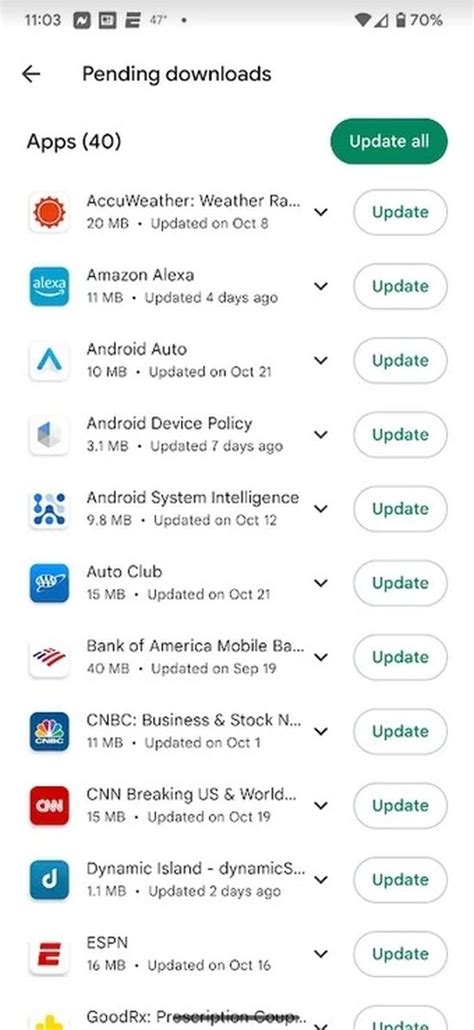
Mountain View’deki adamlar doğaları gereği tamircidir. Android kullanıcı arayüzünde veya Android uygulamalarında kullanıcı arayüzünde neden bu kadar çok küçük değişiklik yapıldığını başka nasıl açıklayabilirsiniz? Bu değişiklikler genellikle kullanıcı deneyimini iyileştirmek için yapılır. Ve Google bunu bir kez daha yaptı, bu sefer sunucu tarafında bir güncelleme yoluyla Google Play Store’da küçük ama ince bir değişiklik yaptı.

Sunucu tarafı güncelleme, Güncelle düğmelerini daha büyük ve Google Play Store’da dokunmayı kolaylaştırır
Sunucu tarafı güncelleme, Güncelle düğmelerini daha büyük ve Google Play Store’da dokunmayı kolaylaştırır
Android telefonunuzdaki uygulamaları güncellemek için Google Play Store’u açın. Ekranın üst kısmındaki arama alanının sağ tarafında baş harfleriniz veya fotoğrafınız olan yuvarlak düğmeye dokunun. Uygulamaları ve cihazı yönet’e basın, hazır olduğunuz uygulama güncellemelerinin sayısını gösteren bir sayfaya yönlendirilirsiniz. Ayrıntılara dokunun ve bir sırada hazır olan tüm güncellemeleri göreceksiniz. Tek bir dokunuşla işinizi halletmek için her uygulamanın bireysel (ve umarım daha dolgun) “Güncelle” düğmesine dokunabilir veya “Tümünü güncelle” düğmesine basabilirsiniz.
telefon-1